メールの送信者、差出人のアドレスを変更する方法をまとめてみました。
Gmailで差出人、差出人変更
Gmailで別のアドレスやエイリアスからメールを送信する方法は、以下の通りです。
- パソコンで Gmail を開きます。
- 右上の設定アイコン 設定アイコン 次に [設定] をクリックします。
- [アカウントとインポート] タブまたは [アカウント] タブをクリックします。
- [名前] で、[他のメール アドレスを追加] をクリックします。
- メールの送信に使用する名前とアドレスを入力します。
- [次のステップ] 次に [確認メールの送信] をクリックします。
- 学校用や仕事用のアカウントの場合は、そのアカウントの SMTP サーバー(例: smtp.gmail.com や smtp.yourschool.edu)と、ユーザー名、パスワードを入力します。
- [アカウントを追加] をクリックします。
別のアドレスやエイリアスからメールを送信する - Gmail ヘルプ
別のメールアドレスを所有している場合は、そのアドレスを使用してメールを送信できます。たとえば、次のメールアドレスを使用できます。 Yahoo!メール や Outlook などの Gmail 以外のアドレス 仕事用、学校用、ビジネス用のドメイ
Outlookで送信者、差出人変更
Outlookで送信者、差出人変更する方法は以下の通りです。
ThunderBirdで送信者、差出人変更
Thunderbirdでは、差出人情報を追加します。
方法は以下の通りです。
Thunderbird(サンダーバード)に差出人を追加する | デジサポ | 株式会社デジコム
メールソフトのThunderbird(サンダーバード)に差出人を追加する方法です。 例えば会社でメールを使用し



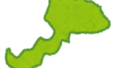
コメント